随身WiFi密码如何查看?
在移动互联网时代,随身Wi-Fi已成为出行、办公的必备工具,无论是租用的共享设备还是自购的便携路由器,掌握密码的查看方法既能方便自己管理设备,也能在朋友需要联网时快速提供帮助,本文将详细介绍不同场景下的密码查看技巧,同时强调网络安全的重要性。
一、常见查看随身Wi-Fi密码的方法
**1. 通过设备标签直接查看
多数随身Wi-Fi设备出厂时会在机身背面或包装盒上贴有默认的登录信息标签,通常包含以下内容:
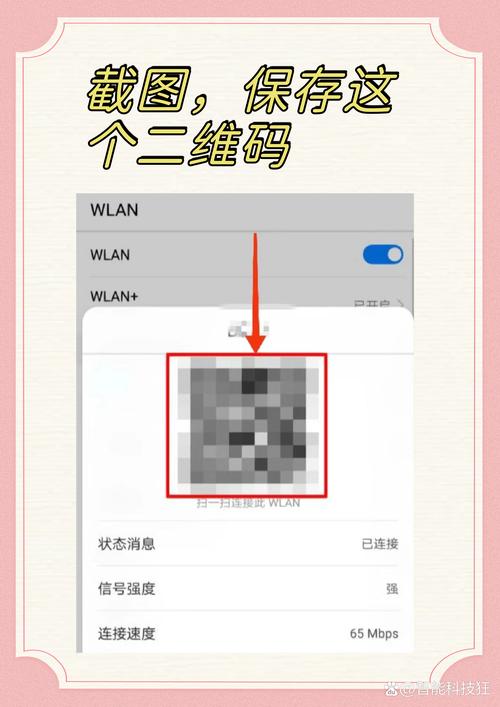
SSID(网络名称):如“Wi-Fi_1234”
初始密码:一般为8-12位数字或字母组合
管理后台地址:192.168.0.1”或“wifi.com”
注意:部分品牌会将密码设计为“无默认密码”,首次开机需通过管理界面手动设置。
**2. 登录设备管理后台查询
若设备标签未标注密码,或密码被修改过,可通过管理后台查看:
1、用手机或电脑连接随身Wi-Fi网络;

2、打开浏览器,输入设备标注的管理地址(常见如192.168.0.1);
3、输入管理员账号和密码(默认多为“admin/admin”或“admin/1234”);
4、进入“无线设置”或“安全设置”页面,即可查看或修改当前Wi-Fi密码。
示例:华为随身Wi-Fi需在管理界面点击“更多功能→WLAN设置→WLAN密码”查看。
**3. 通过手机APP获取密码
部分品牌的随身Wi-Fi支持专属APP管理(如小米移动路由器、格行随身Wi-Fi):
1、下载并登录设备对应的官方APP;

2、绑定设备后,进入“网络设置”或“设备详情”页面;
3、点击“显示密码”或“修改密码”选项,系统会明文展示当前密码。
**二、无法查看密码时的解决方案
**1. 重置设备恢复出厂设置
若忘记管理员账号密码,或无法登录管理后台,可通过重置按钮还原设备:
- 长按机身“Reset”孔(约5-10秒),待指示灯闪烁后松开;
- 重启设备,密码将恢复为初始状态(需重新配置网络)。
提醒:重置会清空所有自定义设置,建议提前备份重要数据。
**2. 联系运营商或设备客服
租用的共享随身Wi-Fi(如漫游宝、环球漫游)通常不开放用户自主管理权限,需通过以下方式获取密码:
- 在租赁平台订单详情页查找密码;
- 拨打设备客服电话,提供机器编码验证身份后查询。
三、安全使用随身Wi-Fi的注意事项
1、修改默认密码
出厂密码多为简单组合,易被破解,建议首次使用时在管理后台设置包含大小写字母、数字和符号的强密码,T7m#p9Xq”。
2、避免公共场合明文展示密码
向他人提供联网权限时,优先使用二维码分享功能(部分设备支持生成带密码的二维码),减少密码被截获的风险。
3、定期检查连接设备
通过管理后台查看已连接设备列表,发现陌生设备立即踢出并修改密码,防止“蹭网”行为消耗流量。
四、个人观点:密码管理是网络防护的第一道门
许多人为了方便,长期使用生日、手机号等简单密码,甚至将随身Wi-Fi密码与社交账号设为相同组合,这种行为无异于将家门钥匙随意插在锁孔上,无论是个人设备还是企业级路由器,密码的复杂度和保密性直接决定了网络安全等级,建议养成定期更新密码的习惯,并借助密码管理工具(如1Password、Bitwarden)分类保存敏感信息,只有将“便捷”与“安全”平衡到位,才能真正享受移动网络带来的自由。










